

By Gina Barrow, Son Güncelleme: 6/12/2023
Mesajın hayatımızda çok önemli olduğu bir sır değil. nasıl yapacağını merak ediyor olabilirsin silinen iMessages'ı kurtar iPhone'dan. Burada bir cevap bulabilirsiniz. Bunu nasıl yapacağınızı merak edebilirsiniz. Aşağıdaki gibi bir durumla birçok kişi karşılaşmıştır.
"Oğlum yanlışlıkla iPhone 7'sindeki iMessages'ı sildi. Bundan pek memnun değil. Silinen mesajları ücretsiz kurtarmak mümkün mü?? Biri bana yardım edebilir mi? Şimdiden teşekkürler."
Çoğu zaman metin mesajlarını iPhone, iPad veya iPod touch'ınızda kullanıyorsanız, iOS cihazlarınızda da iMessage kullanmış olabilirsiniz. O zaman her iki hizmetin de birbirine benzer şekilde çalışmasına rağmen tamamen farklı teknolojiler olduğunu fark edeceksiniz.
Kısa mesajlar, mobil planınızda veya ön ödemeli hesabınızda size ekstra maliyet getirir; Ancak iMessage, iPhone, iPad, iPod Touch ve hatta Mac gibi tüm iOS cihazları için bir anlık mesajlaşma uygulamasıdır. iMessage kullanmanın onu diğer SMS veya MMS uygulamalarından benzersiz kılan birçok avantajı vardır.
Ancak, iPhone'u kullanmak her zaman sorunsuz bir seyir değildir, zor zamanlar da vardır ve bunlardan biri önemli iMessage'larınızı kaybediyor veya siliyor olabilir. iOS cihazınızda herhangi bir yedekleme kullanmamış olmanız daha sinir bozucu olabilir. Bugünlerde teknolojinin en iyi yanı, neredeyse mümkün olan her şeyi yapabilmesidir.
Ve bu kılavuzda size göstereceğim iPhone SE(3)/2021/X ve diğer cihazlardan silinen iMessage'ları kurtarmanın 11 Yolu.
Video Rehberi: iPhone'unuzdan Silinen iMessage'ları Kurtarmanın 3 YoluBölüm 1. Doğrudan iPhone'da Silinen iMessages Nasıl KurtarılırBölüm 2. iTunes Yedekleme Kullanılarak Silinen iMessages Nasıl Geri YüklenirBölüm 3. iCloud Yedekleme Kullanarak Kayıp iMessages Nasıl Alınır
Aslında, WhatsApp gibi diğer anlık mesajlaşma uygulamalarına benzer olsa da, iMessage uygulaması yalnızca iOS 5 ve sonraki sürümleri çalıştıran Apple cihazları veya OS X Mountain Lion veya sonraki sürümleri çalıştıran bir Mac'te çalışır; burada kullanıcılar, sohbetleri daha da iyi hale getirmek için grup sohbetleri de oluşturabilir. .
iOS kullanıcıları, iMessage'ı kablosuz ağ ve mobil veriler üzerinden kullanabilir, bu da mesaj gönderip almayı daha hızlı hale getirir. iMessage ile mesajlaşmaktan çok daha fazlasını yapabilirsiniz; fotoğraflar, kişiler, videolar, belgeler ve hatta konumlar gibi daha büyük dosyaları gönderebilirsiniz.
İnternete bağlandığınızda, daha hızlı ve daha sorunsuz mesajlaşmanın keyfini çıkarabilirsiniz, ayrıca cep telefonu faturanızda size herhangi bir maliyet getirmez. iMessage'ı açmak için Ayarlar>Mesajlar> iMessage'a gidin ve AÇIN.
Okumaya gidin ve iPhone'dan silinen iMessage'ları kurtarmanın 3 yolunu öğrenin.
iMessage'daki konuşmaları silmek veya kaybetmek, özellikle bu önemli mesajlar özel bir kişiden veya bir grup insandan geldiğinde gerçekten sinir bozucu olabilir. Yedeklerinizin bile ayarlanmadığını keşfettiğinizde, çıkmaz bir yol gibi görünebilir.
FoneKöpek - iOS Veri Kurtarma sizi tüm sıkıntılardan ve hayal kırıklıklarından kurtaracak. Bu üçüncü taraf yazılım, böyle zamanlarda her iOS kullanıcısının hayalindeki partnerdir.
FoneKöpek sağlayan profesyonel bir kurtarma programıdır. kaybolan veya silinen dosyaları geri getir iPhone, iPad ve iPod touch gibi herhangi bir iOS cihazından. geri yükleyebilirsiniz kayıp fotoğrafınFoneDog ile sizin için önemli olan s sadece iMessage'ları kurtarmakla kalmaz.
FoneKöpek - iOS Veri Kurtarma kullanımı kolay, kullanışlı ve etkilidir. Kurtarma maceranıza başlamak için şu basit adımlara bakın:
iOS Veri Kurtarma
Fotoğrafları, videoları, kişileri, mesajları, arama günlüklerini, WhatsApp verilerini ve daha fazlasını kurtarın.
iPhone, iTunes ve iCloud'dan verileri kurtarın.
En yeni iPhone 11, iPhone 11 pro ve en yeni iOS 13 ile uyumludur.
Bedava indir
Bedava indir

iPhone'dan silinen iMessage'ları ayrıntılı olarak kurtarmanın 1 yolu ile iPhone'dan silinen iMessage'ları doğrudan almanın 3. yolu:
FoneDog - iOS Veri Kurtarma önemli dosyaları geri kurtarmada size optimum kalite ve hizmeti sunmak için Windows veya Mac ile birlikte çalışır.
Başlamak için yazılımı indirin ve bilgisayarınıza kurun. Kurulduktan sonra yazılımı başlatın ve iOS cihazınızı orijinal bir USB kablosu kullanarak bağlayın ve “İOS Cihazından Kurtar anlayışının sonucu olarak, buzdolabında iki üç günden fazla durmayan küçük şişeler elinizin altında bulunur.

Bağlantı kurulduktan sonra, FoneDog araç seti, kurtarma için hem mevcut hem de silinmiş dosyaları kontrol panelinde soracaktır.
Ardından "Taramayı Başlat anlayışının sonucu olarak, buzdolabında iki üç günden fazla durmayan küçük şişeler elinizin altında bulunur.

Tarama, kurtarma için seçtiğiniz veri yüküne bağlı olarak zaman alabilir. Ancak, tamamlandığında, silinen iMessage'ları geri önizleme şansınız olacak.
Panonun sol tarafındaki araç panelinde, kurtarılan dosya ve verilerin kategori listelerini görebilirsiniz; iMessage'ı seçin ve ardından eksik mesajlara gidin.
Her öğenin yanında bir onay kutusu vardır, sadece almak istediğiniz kutuyu işaretleyin ve ardından eksik dosyaları bilgisayarınıza kaydedeceği “Kurtar” a tıklayın.
FoneDog - iOS Veri Kurtarma dünya çapında milyonlarca kullanıcı tarafından şiddetle tavsiye edilir. Bu program, silinen veya kaybolan iMessage'ları 3 şekilde kurtarmanıza olanak tanır. İşte diğer kurtarma adımları:
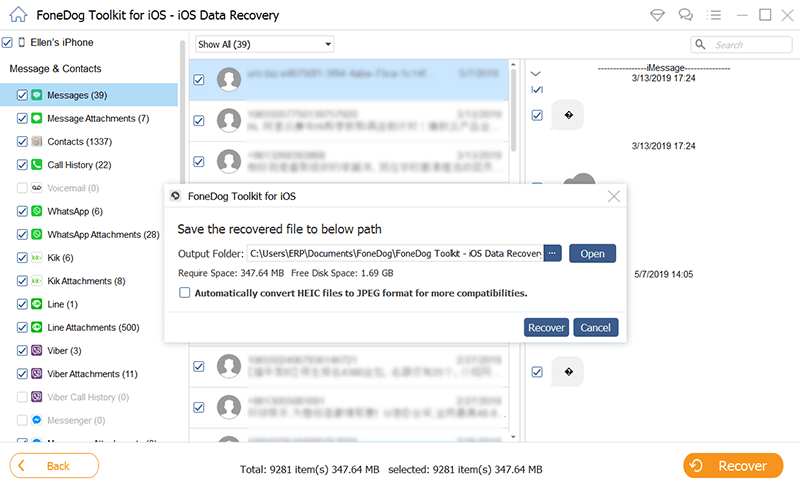
Bu ikinci kurtarma seçeneği, iTunes yedeklemenizi kullanacak. iPhone, iPad ve iPod touch'ınızdan en son yedekleme dosyasını geri yükleyecektir. Bir iTunes yedeğiniz varsa, iPhone'dan silinen iMessage'ları ayrıntılı olarak kurtarmanın 2 yolu ile iTunes yedeklemeleri aracılığıyla iPhone'dan silinen iMessage'ları almanın 3. yolunun aşağıdaki adımlarını izleyin:
FoneDog'u indirdikten sonra - iOS Veri Kurtarma yazılımı, programı başlatın, cihazı orijinal USB kablosuyla bağlayın ve “İTunes Yedekleme Dosyasından Kurtar” gösterge panelinin sol yan panelinden.
Bağlantı kurulduğunda cihazınızın en son yedek dosyaları otomatik olarak ekranda görünecektir. Doğru cihaz adını seçin ve “Taramayı Başlatbaşlıklı bir kılavuz yayınladı

Tarama tamamlandıktan sonra FoneDog - iOS Veri Kurtarma iTunes yedeklemesindeki tüm verileri çıkaracak ve ardından kurtarılan tüm öğeleri bir kategori listesinde gösterecektir.
Bu önemli mesajları geri almak için bir iMessages klasörüne gidin. İçerikten emin olmak için tek tek önizleyin, ardından tümünü seçebilir veya her bir öğenin yanındaki onay kutusuna tıklayarak her bir öğeyi seçerek seçebilirsiniz.
Mesajları dikkatlice doğruladıktan sonra “Kurtarmak” bilgisayarınızda bir klasöre kaydedileceği yer.

Silinen veya kaybolan iMessage'ları kurtarmanın üçüncü adımı, iCloud yedeklemesidir. Ancak bu adım, tam yedeklemeyi geri yüklemenizi ve iPhone'u yepyeni gibi sıfırlamanızı gerektirir. Bu, iOS cihazınızdaki tüm mevcut verilerin silineceği anlamına gelir. iCloud kurtarma işleminden geçmek istiyorsanız ve iCloud'da silinen metin mesajlarını görüntüle, iPhone'dan silinen iMessage'ları ayrıntılı olarak kurtarmanın 3 yolunda iCloud yedeklemeleri aracılığıyla iPhone'dan silinen iMessage'ları almanın 3. yolunun bu adımlarını izleyin:
FoneDog iken - iOS Veri Kurtarma çalışıyor, " üzerine tıklayınİCloud Yedekleme Dosyasından Kurtar” gösterge panelinin sol tarafındaki panelden. Devam etmek için iCloud hesabınızı kullanarak oturum açmanız gerekir.

Başarılı oturum açtıktan sonra, yazılım tüm iCloud yedekleme dosyalarını otomatik olarak gözden geçirecektir. Doğru cihaz adına ve modele tıklayarak en son yedeklemeyi seçin ve ardından “Taramayı Başlatbaşlıklı bir kılavuz yayınladı

Ağ bağlantınıza ve iCloud yedeklemesinde depolanan verilerin yüklenmesine bağlı olarak tarama ve indirme işlemi muhtemelen 2-5 dakika kadar sürebilir.
Tarama tamamlandıktan sonra, şunları yapabilirsiniz: kurtarılan dosyaya bakın Programın sol sütunundaki kategoriler.
" seçeneğine tıklayabilirsiniz.Mesajlar” ve silinen tüm iMessages dosyalarınızı kontrol edin. Her bir öğeyi gözden geçirin ve önizleyin ve emin olduğunuzda “ üzerine tıklayabilirsiniz.Kurtarmak anlayışının sonucu olarak, buzdolabında iki üç günden fazla durmayan küçük şişeler elinizin altında bulunur.
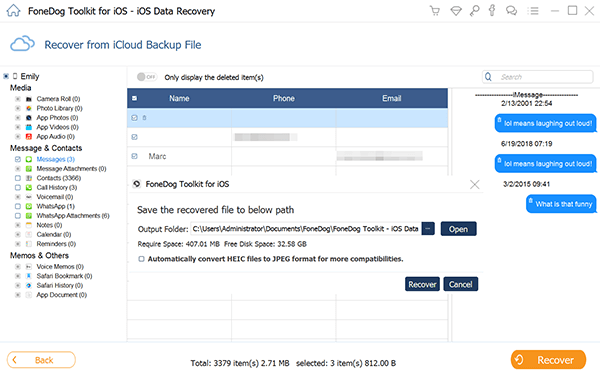
Yukarıda sağlanan iPhone'dan silinen iMessage'ları kurtarmanın 3 yolu ile yalnızca FoneDog - iOS Veri Kurtarma iPhone, iPad ve iPod touch'ınızda silinen iMessage'ları kurtarmanın mükemmel ve en güvenli yoludur. Tam teknik altyapı ve uzmanlık gerektirmeden basit talimatlar sağlar.
Tek ihtiyacınız olan programı indirmek, bilgisayarınıza (Windows veya Mac) yüklemek, başlatmak ve kullanıma hazır.
iOS Veri Kurtarma
Fotoğrafları, videoları, kişileri, mesajları, arama günlüklerini, WhatsApp verilerini ve daha fazlasını kurtarın.
iPhone, iTunes ve iCloud'dan verileri kurtarın.
En yeni iPhone 11, iPhone 11 pro ve en yeni iOS 13 ile uyumludur.
Bedava indir
Bedava indir

Hinterlassen Sie einen Kommentar
Yorumlamak
iOS Veri Kurtarma
FoneDog iOS Veri Yedekleme - iOS aygıtınızdan kayıp veya silmiş dosyaları kurtarmanıza yardım etmek için üç etkili yöntem sağlar.
Ücretsiz deneme Ücretsiz denemePopüler makaleler
/
BİLGİLENDİRİCİLANGWEILIG
/
basitKOMPLİZİERT
Vielen Dank! Merhaba, Sie die Wahl:
Excellent
Değerlendirme: 4.7 / 5 (dayalı 72 yorumlar)